プロジェクトを順序立てて進めるには、何よりまずWBSを作成するということも多いのではないでしょうか?
本記事では、WBSの定義やガントチャートとの違い、それぞれの手法やメリットを詳しいサンプル図を用いて解説します。
またWBSやガントチャートのテンプレートとして活用できるJootoをご紹介しますので、ぜひ最後までご覧ください。
今すぐ無料でガントチャートが作れる
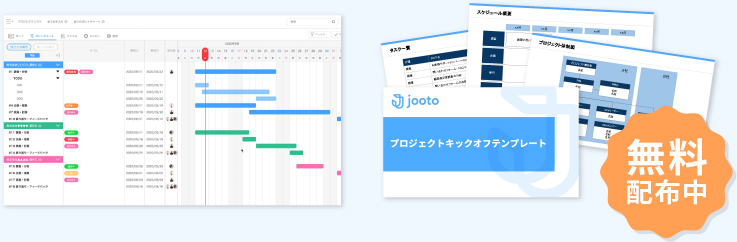
Jootoを使えば無料ですぐに
ガントチャートが作れます!
Excel、スプレッドシートで使える
テンプレートも配布中!
目次
WBSとはWork Breakdown Structureの略語
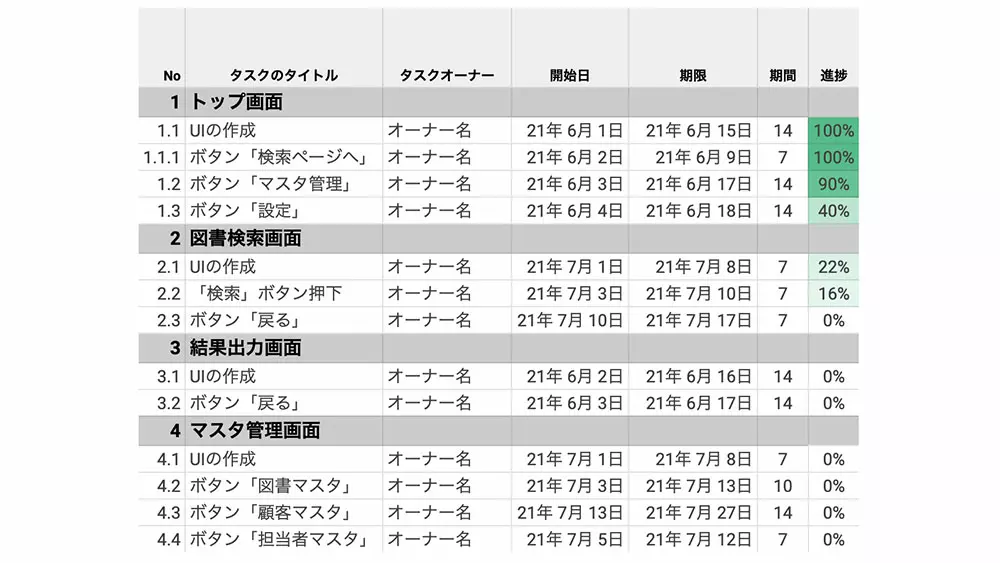
WBSは、Work Breakdown Structureの頭文字で「作業分解構成図」と訳すことができます。
文字通り作業(Work)を分解(Breakdown)して構造化(Structure)するプロジェクトの管理手法です。
プロジェクトに必要なタスクを洗い出し、それらを層分けしツリー構造に列挙することで、タスク同士の関係性やタスク処理にかかるリソースの把握に役立ちます。
WBSでは、まずプロジェクト全体を大きなタスクに分解し並べます。
その大きなタスクを細分化していき、細分化されたタスクは実施順に上から下へツリー構造に組み立てます。
ツリー構造にすることで、タスク同士の関係性やタスク処理に必要な所要時間とリソース把握にも役立ちます。
何よりタスクを粒度の大きなものから小さなものへと分解していくため、重要なタスクの抜け漏れや、重複を回避できます。
WBSの種類
WBSは構造化の型によって、以下の2つのタイプに分けられます。
- 成果物型 作業分解構造図
- プロセス型 作業分解構造図
どちらもプロジェクトのスコープ定義に役立ち、両者を併用することでプロジェクトの管理プロセスを独自の視点から俯瞰して見ることができます。
成果物型 作業分解構造図
成果物型の WBS は、プロジェクト達成に最終成果物の完成が設定されているような、短期プロジェクトに用いられます。
プロジェクトの達成から逆算してタスクを分解し、順序立ててタスクをツリー構造に構成します。
成果物型WBSはプロジェクトの全体的なスコープを把握でき、中間成果物同士の関連性を明らかにします。
また費用感やリソースの見積もり精度を高めることにも役立ちます。
プロセス型 作業分解構造図
プロセス型のWBSは成果物型のWBSとは違い、明確な成果物が設定されていない中長期プロジェクトに用いられます。
プロセスやフェーズ、部門といったプロジェクトの階層に視点を置き、タスクの内容を細分化・構造化します。
プロジェクト内で中間成果物などが発生する場合、成果物型 WBS と組み合わせることで、作業を完全に分解でき、より一貫したプロジェクトのスコープを定義できるようになります。
タスク・プロジェクト管理を
シンプルにわかりやすく
Jootoはカンバン方式のタスク・プロジェクト管理ツールです。
直感的に使えるレイアウト、親しみやすいシンプルなデザインが特徴です。
まずは無料で体験してみる
WBSの作成方法
WBSの基本について理解したところで、WBSを作る時の手順について見ていきますが、ここで重要なのはプロジェクトの目的を明確化することです。
何を達成するプロジェクトなのかによって、タスクの内容や工程数は変動するからです。
成果物の形を描いた上で、そこから必要な作業を細かく分解し構造化できれば、漠然としたWBSとなることを防げるでしょう。
プロジェクトの目的が決まれば、WBSは以下の4ステップで作成していきます。
- タスクの洗い出しと分解
- タスクの順序設定
- タスクの構造化
- 担当者と期日を割り当てる
解説していきます。
タスクの洗い出しと分解
まずはプロジェクトに必要なタスクを洗い出すことからです。
優先度や期日など詳しい内容は考えずに、プロジェクトに必要なタスクを挙げていきましょう。
分解したタスクはフェーズごとに分け、さらに細かい要素に再分解していきます。
洗い出す時のポイントとしては、タスク一つひとつの所要時間(期間)が分かるまで分解することです。
所要時間を明確にするには、作業範囲が把握できなければ明確にはなりません。
タスクを洗い出すことで、所要時間と作業範囲の明確化に繋がるのです。
一つ例に取ってみましょう。
「図書館の管理システムを開発するプロジェクト」であれば、次のようなタスクが考えられます。
- トップ画面の作成
- 図書検索ページの作成
- 結果出力ページの作成
- データベースの設計・作成
タスクの順序設定
次に、タスクの順序を決めていきます。
あるタスクが終わらないと取りかかれないタスクもあれば、他のタスクに関係なく独立して開始できるタスクもあります。
タスク間の関係性を見極めながら、順序を決めていきましょう。
システム開発であれば、ユーザーが使用する画面の設計と、実際に検索するプログラムは並行して進めることが出来る作業なのでスケジュールの日程が重複しても問題ありません。
タスク間の関連性だけでなく、担当者のスケジュールも無理がないかを確認しながら順序を整理していきましょう。
タスクの構造化
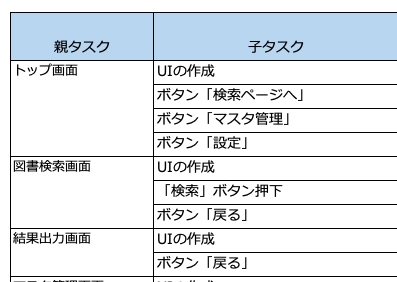
タスクを順序に従って並び替えたら、最後はタスクの構造化を行います。
「構造化する」とは同じレベルのタスクをまとめ、さらに下に小さなレベルのタスクをまとめて、タスクを階層化させていくことです。
図書館の管理システムのプロジェクトでは、トップ画面を作成するためには、画面のデザイン(UIの作成)や、他の画面へ切り替えるためのボタンのプログラム開発が必要です。
これらのタスクは「トップ画面の作成」を親タスクにもつ子タスクとなります。
下のタスクを足し合わせると上の階層のタスクになります。
上と下のタスクは親子関係になり、1対多(あるいは1対1)の関係になります。
構造化することで、タスクの抜け漏れを防ぐことができるのがメリットです。
担当者と期日を割り当てる
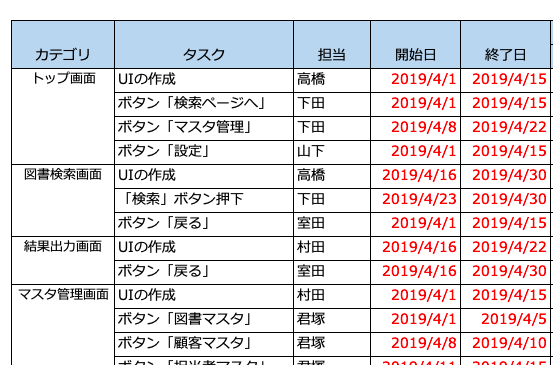
タスクの構造化が終わったら、担当者を割り当て、期日を決めていきましょう。
タスクの項目や、そのタスクを任せる担当者などを日程に落とし込む作業です。
この時に注意すべき点は、タスクの担当者に確認・合意をとることです。
通常、WBSを作成するのは、プロジェクトマネージャーですが、プロジェクトマネージャーと担当者の間にタスクを完了する工数にギャップがあれば、進捗にズレが生じます。
予定と実績のギャップを最小限に抑えるために、担当者に確認をとり、納期を相談して決めることが重要です。
タスク・プロジェクト管理を
シンプルにわかりやすく
Jootoはカンバン方式のタスク・プロジェクト管理ツールです。
直感的に使えるレイアウト、親しみやすいシンプルなデザインが特徴です。
まずは無料で体験してみる
WBSを作成するメリット
前項WBSの作成手順から見えてきたWBSの目的やメリット。
本項ではWBSを作成する目的とメリットについて、以下詳しく解説していきましょう。
- プロジェクトの全体像を可視化
- タスク間の関係性の可視化
- 作業範囲を共通認識できる
プロジェクトの全体像を可視化
WBSを作成するメリットは、プロジェクト全体が可視化できることです。
どんな作業が必要なのか、それぞれにどれだけの工数がかかるのか、担当者を誰にするか、などを決めていくので、WBSを作成すれば進捗を正確に把握できるというメリットがあります。
またWBSによってタスクが明確になった上で、スケジュール策定やタスクの役割分担をすることで、見積もりの精度も上がるでしょう。
タスク間の関係性の可視化
作業をタスクとして洗い出すことで、それぞれのタスクの関係性が見えてきます。
このタスクが終わらないと次のタスクに進めない、という事が分かり優先すべきタスクを把握することができます。
例えば、製造業における部品仕入と組立作業の関係性を考えてみます。
組立作業には、部品が必須です。
つまり部品の仕入を完了している状態でないと、組み立て作業は進められません。
一方で、組立に必要な製造設備の整備は、部品がなくとも実施できるでしょう。
タスクの洗い出しによって、並行して進行できるタスクについても把握できます。
WBSを用いることで、タスクのスケジュール変更や担当者の追加など、チーム全体で把握することができるので効率よくプロジェクトを進めていくことができるのです。
作業範囲を共通認識できる
WBSを使うことでチームメンバーに作業範囲の共通認識が生まれます。
タスク漏れを防ぐことはもちろん、作業範囲の重複やズレを防ぐ効果もあります。
またチームで1つのプロジェクトを進めているという一体感が生まれ、チームワークの向上も期待できます。
タスク・プロジェクト管理を
シンプルにわかりやすく
Jootoはカンバン方式のタスク・プロジェクト管理ツールです。
直感的に使えるレイアウト、親しみやすいシンプルなデザインが特徴です。
まずは無料で体験してみる
WBSを作成する時の注意点
WBSを作成する時には、どんなことに注意するべきか解説いたします。
作業を明確にする
タスクを洗い出す時に、不明確なタスクを作らないように注意しましょう。
タスクが不明確だと担当者は何をしていいか分からずに混乱してしまいます。
作業範囲のズレも生まれやすいので、タスクは明確に、具体的に作成してください。
しかしWBSを作成している時点では、どうしても曖昧なタスクというものが出てきます。
そのため、確定できないタスクは確定できない状態で残しておき、プロジェクトを進めながら分解していくようにしましょう。
曖昧にも関わらず推測で工数を出すと、予定とのズレが生じやすいので注意すべきです。
工数はできるだけ正確に見積もる
各タスクの工数は正確に見積もるようにしましょう。
タスク間の関連性を考えて、妥当な工数を出していきます。
余裕を持たせたスケジューリングは可能ですが、見積もり時にバッファを持たせすぎても、次のタスク担当者が作業を開始できない場合もあります。
そのため、WBSでは各タスクの所要期間を必要最低限に抑え、バッファは各タスクではなくプロジェクト全体に持たせ、WBSとは別で管理するようにしましょう。
プロジェクトバッファとなることで、プロジェクト全体の共有物との認識が付き、各タスクは所定期間内で完了せねばならないという意識が付くようになるでしょう。
このようなプロジェクト管理手法を、CCPM(Critical Chain Project Management)と言います。
CCPMの詳しい内容は関連記事をご覧ください。
WBSのテンプレートを用意しておく
WBSを作成するときは、プロジェクトごとに新規で作成するのではなく、テンプレートやフォーマットを用意しておくとよいでしょう。
似たプロジェクトごとにテンプレートやフォーマットを用意しておくことで、タスクの抜け漏れを防ぐことができます。
またWBSを作成する際の手間も省けますので、ぜひテンプレートやフォーマットを用意して活用してください。
タスク・プロジェクト管理を
シンプルにわかりやすく
Jootoはカンバン方式のタスク・プロジェクト管理ツールです。
直感的に使えるレイアウト、親しみやすいシンプルなデザインが特徴です。
まずは無料で体験してみる
WBSとガントチャートの違い
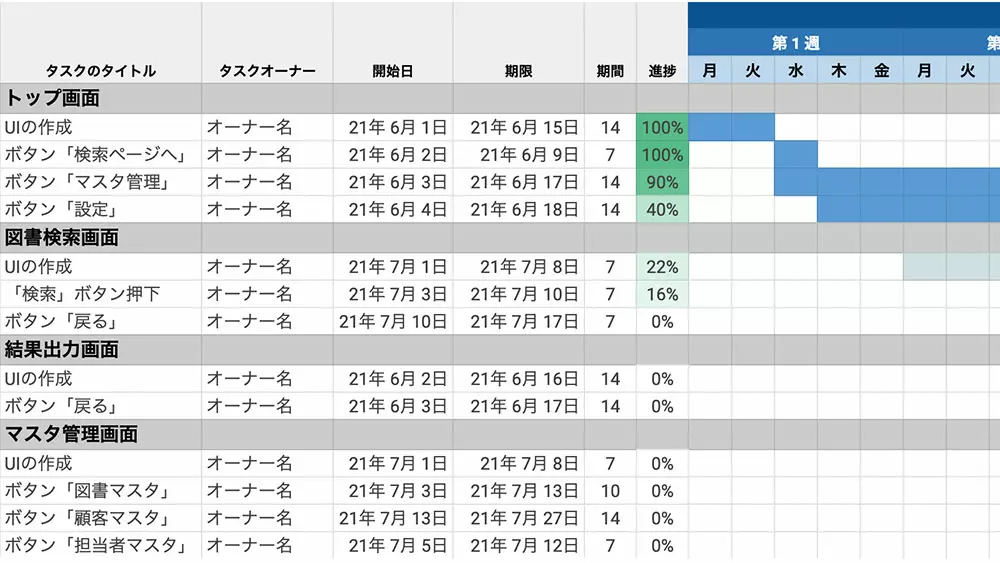
プロジェクトを管理する方法としては、ここまで紹介してきたWBS(Work Breakdown Structure/作業分解構造図)の他、ガントチャート(Gantt chart)が有名です。
ではWBSとガントチャートは、どう違うのでしょうか。
どちらもプロジェクト管理に使われている手法で、作成方法も確立しており、テンプレートや作成するためのツールも数多く提供されています。
ガントチャート(Gantt chart)とは
WBSは細分化したタスクリストですが、ガントチャート(Gantt chart)はそれらタスクの進捗を可視化するために作られます。
そもそもガントチャート(Gantt chart)とは、プロジェクトのタスクや工程の進捗状況を表したもので、具体的には「横軸に日付などの時間」を、「縦軸にはWBSで細分化されたタスクや工程」を並べた横向きの棒グラフです。
つまりガントチャートを作成するためのベースが、WBSで洗い出したタスクであり、どちらか一つを使えば良いというものではありません。
WBSで、タスク同士の関係性やタスク処理に必要なリソース管理をしながら、ガントチャートでプロジェクト全体のスケジュールを俯瞰し、タスクの進捗管理を行っていきます。
ガントチャートの目的・メリット
WBSを作成する最大の狙いは、タスク漏れを防ぐことであり、プロジェクト全体の遅れがタスクレベルで分かるため、進捗管理がしやすいというメリットがあります。
ガントチャートはWBSを元に作られた棒グラフ型の「スケジュール表」であり、その狙いは進捗状況を可視化することです。
ガントチャートの目的やメリットは以下の通りです。
- プロジェクトの全体像を把握できる
- 進捗状況が棒グラフで視覚的に理解できる
- 進捗状況を共有することでチームワークを発揮しやすい
タスク・プロジェクト管理を
シンプルにわかりやすく
Jootoはカンバン方式のタスク・プロジェクト管理ツールです。
直感的に使えるレイアウト、親しみやすいシンプルなデザインが特徴です。
まずは無料で体験してみる
WBSを元にガントチャートを作る方法
WBSを元にガントチャートを作る便利な方法として、以下の3つについて解説します。
- エクセル(Excel)やスプレッドシート(SpreadSheet)
- テンプレートを活用する
- Jooto
それぞれ解説しますので、ご参考ください。
エクセル(Excel)やスプレッドシート(SpreadSheet)
エクセルやGoogleスプレッドシートでガントチャートを作成する一番簡単な方は、手動でセルに色を付けていくやり方でしょう。
ただし項目が多いほど時間と手間が掛かってしまうため、条件付き書式を活用する方法もあります。
条件付き書式では、日時と関数を設定するだけでガントチャートが完成します。
効率的ではあるものの、エクセルに関する知識が必要です。
テンプレートを活用する
プロジェクト管理をエクセルで行う場合、テンプレートを導入するのも手です。
エクセルに使えるテンプレートはさまざまな種類があり、Microsoftで用意されているテンプレートやSmartsheetのテンプレートなど、無料有料、シンプルなもの、高機能なものなどさまざまです。
用途に合ったテンプレートを選択すると、手軽なプロジェクト管理が行なうことが出来るでしょう。
JootoをWBSとして活用する
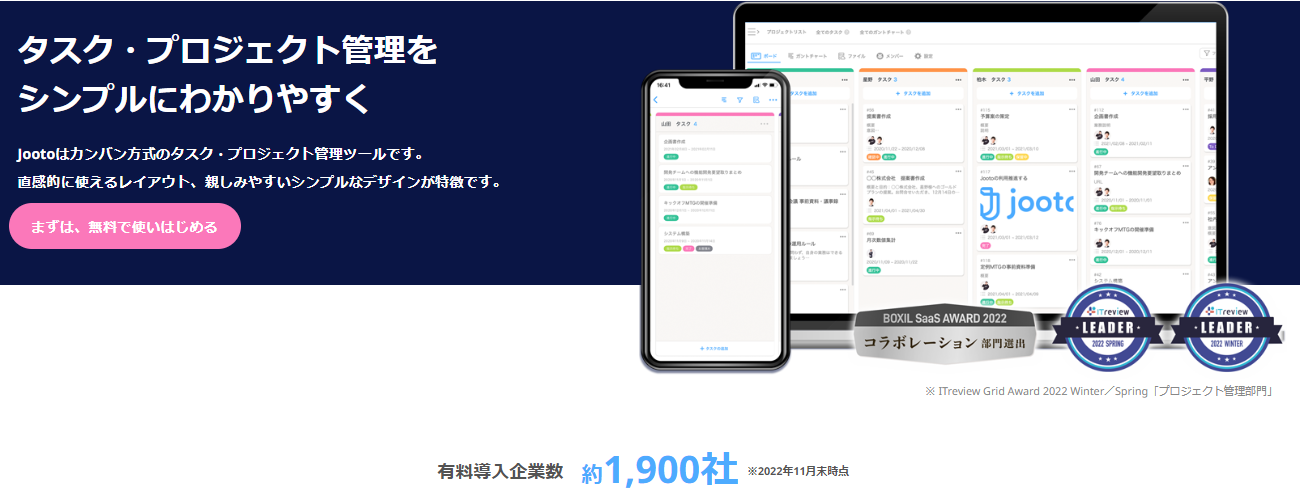
WBSはタスクを分解・構造化してプロジェクトを管理することで、進捗を明確に管理し、作業が抜ける・漏れることを防ぎます。
しかしWBSは1度作ったら終わり、ではなくプロジェクトの達成までメンテナンスが必要です。
想定外のタスクが発生することもあれば、変更や不要になることもあります。
JootoをカンバンボードをWBSのテンプレート代わりに活用すれば、タスクの作成・順序の入れ替え・優先度の変更が簡単に行なえます。
またタスクの期日を設定すれば、ワンクリックでガントチャートが自動生成されます。
直感的な操作でスケジュールを簡単に変更ができ、また変更した期日はタスク一覧にも自動で反映されます。
基本機能は無料プランでも導入可能です。
WBSやガントチャートのテンプレートをお探しなら、Jootoを一度お試しください。

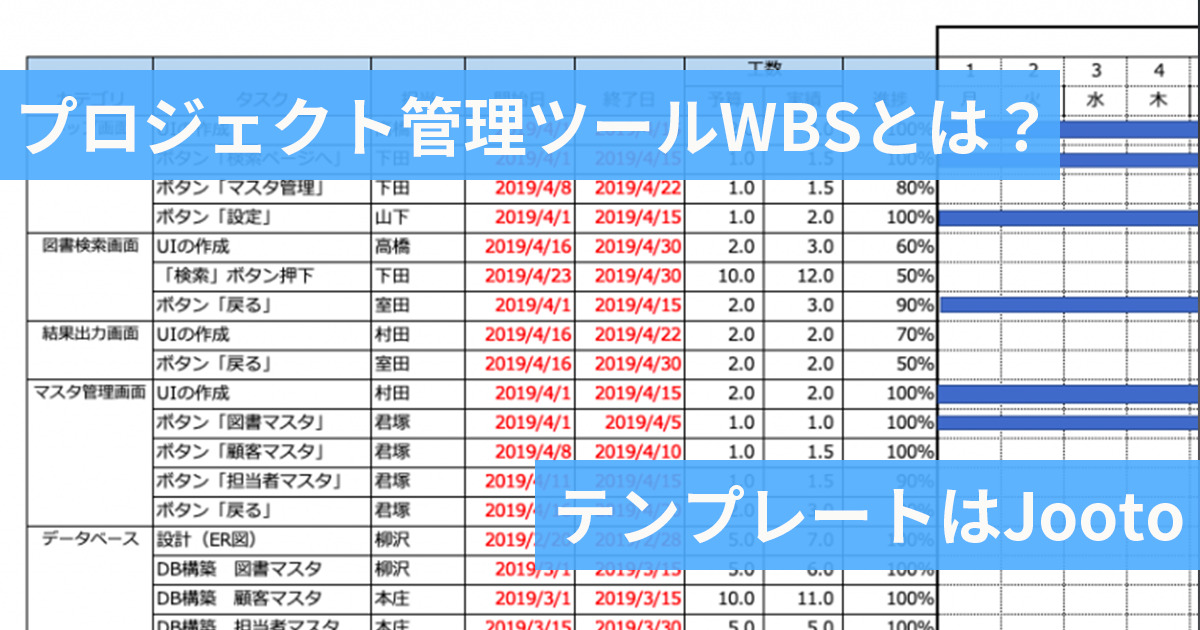
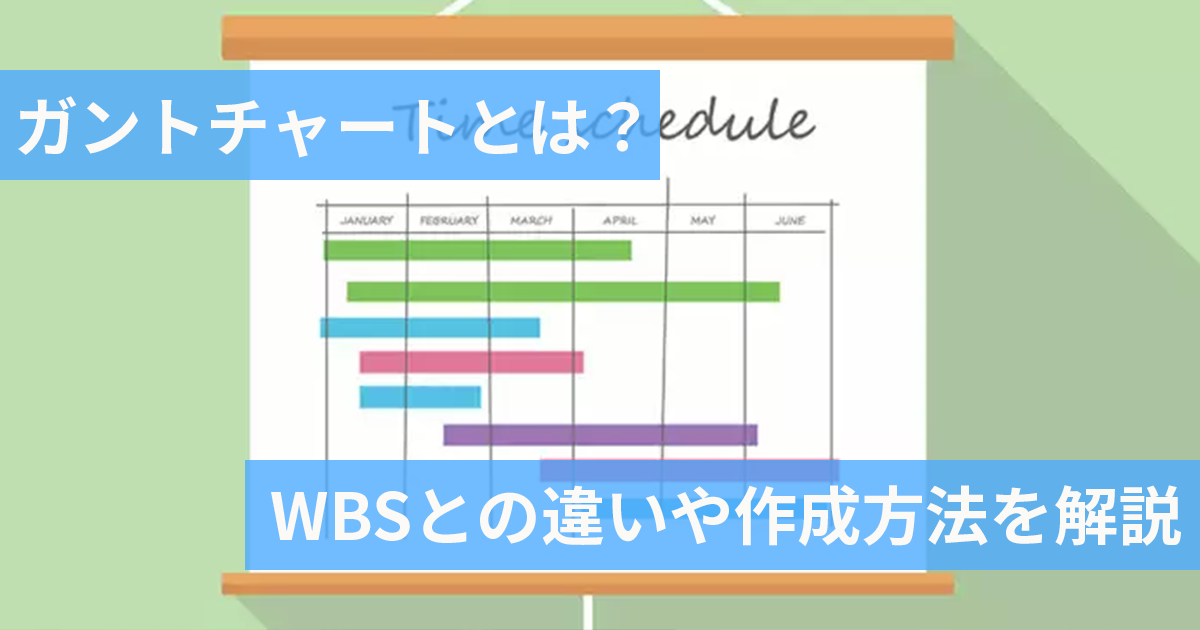


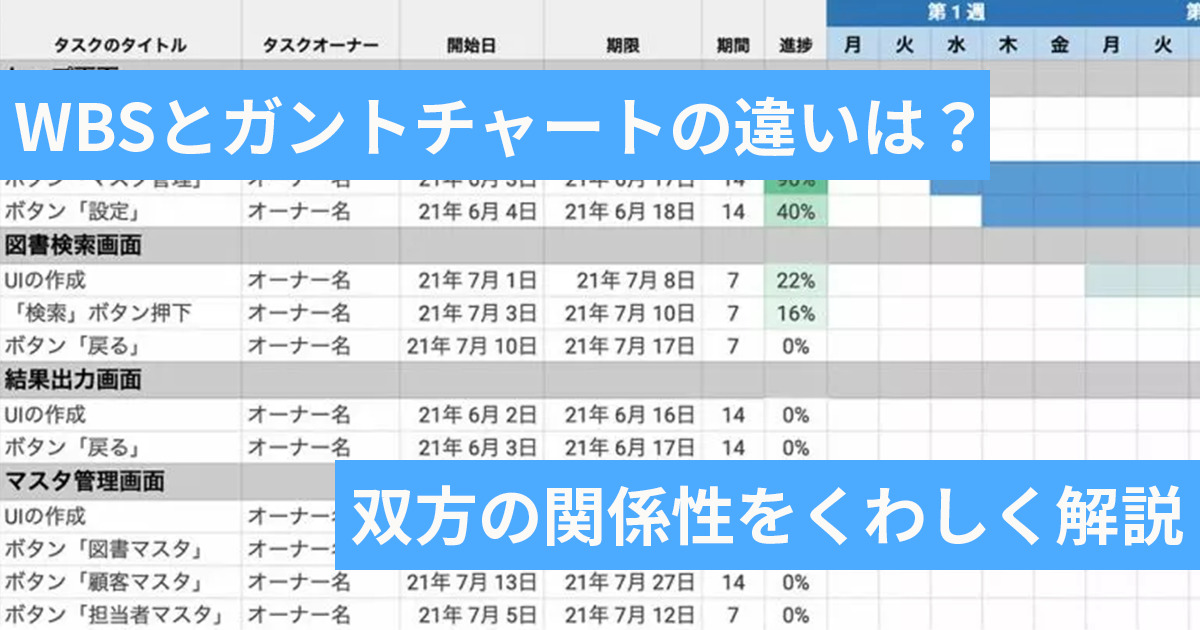

 © 2024 Jooto
© 2024 Jooto
Comments are closed.